YouTube動画を友達と共有しているが、動画の特定のセクションを特定したい場合は、動画のタイムスタンプを使用する必要があります。 再生スライダーを別の開始点に移動するように視聴者に指示することでタイムスタンプを直接共有できますが、これは視聴者にとって不要な作業を作成します。
別の開始点を使用してYouTube動画を共有する簡単な方法は、YouTubeタイムスタンプリンクを作成することです。 タイムスタンプリンクはビデオの開始をスキップし、視聴者が別の開始点からビデオを自動的に表示できるようにします。YouTubeのタイムスタンプリンクを作成する方法を知りたい場合は、次のことを行う必要があります。
目次
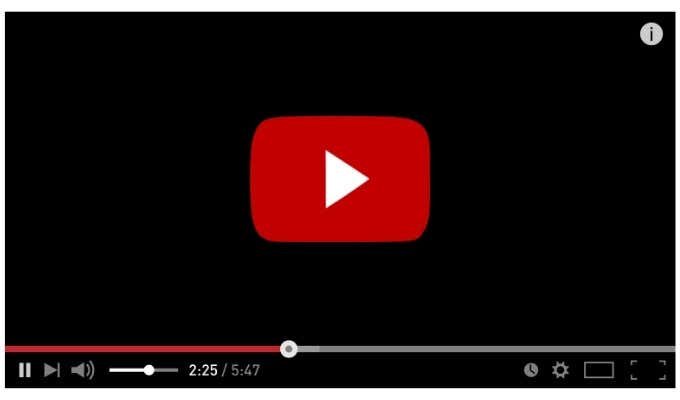
PCまたはMacでYouTubeタイムスタンプリンクを作成する方法
共有可能なYouTubeタイムスタンプリンクを作成する最も簡単な方法は、YouTubeWebサイトを直接使用することです。YouTubeタイムスタンプリンクの作成に役立つウェブサイトは存在しますが、必須ではありません。
代わりに、以下の手順を使用して、選択したタイムスタンプでYouTubeリンクを作成し、他のユーザーと共有することができます。
YouTube Webサイトはプラットフォームに依存しないため、これらの手順はすべてのPCおよびMacユーザーに有効です。 ただし、問題が発生した場合は、最初にGoogleアカウントを使用してYouTubeにログインする必要があります。
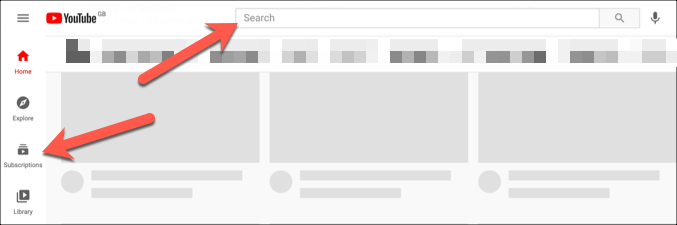
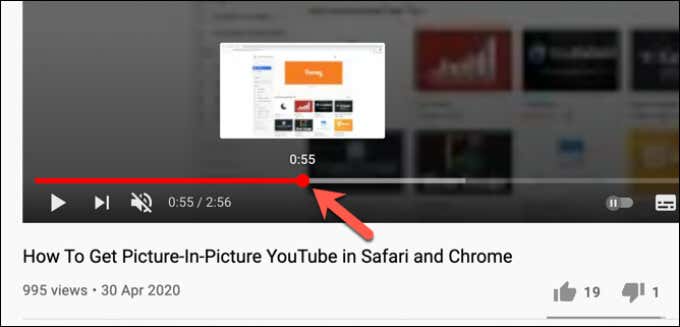
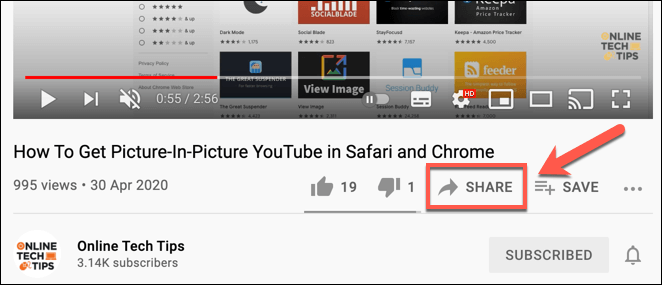
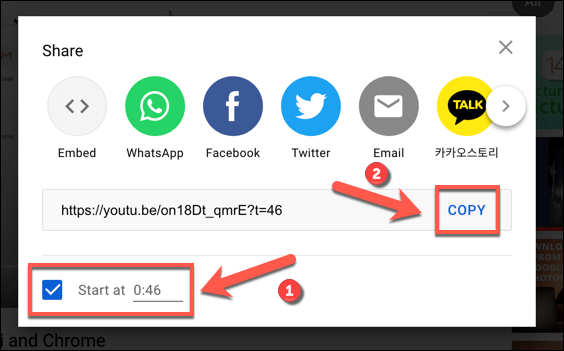
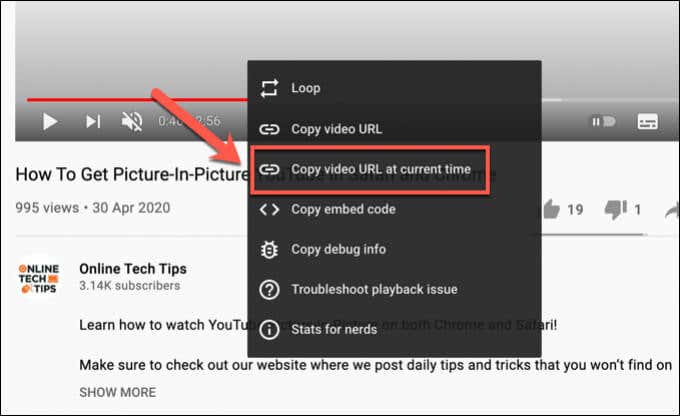
YouTube動画の手動タイムスタンプリンクの作成
動画の共有機能を使用して別の開始位置からYouTubeリンクをコピーすると、タイムスタンプパラメータがURLに追加されます。YouTubeは、動画の最初からではなく、別の開始点から動画を読み込んで再生を開始します。
これらのタイムスタンプリンクは、YouTubeを読み込まずに手動で作成できます。 これを行うには、YouTube動画再生リンクが必要です。
たとえば、別の出発点からOnlineTechTipsのYouTube動画の1つを開始します。 ビデオURLを取得し、URLの末尾に?t = 0または&t = 44sパラメーターを追加し、0の値を新しい開始位置(秒単位)に置き換えて再生を開始します。
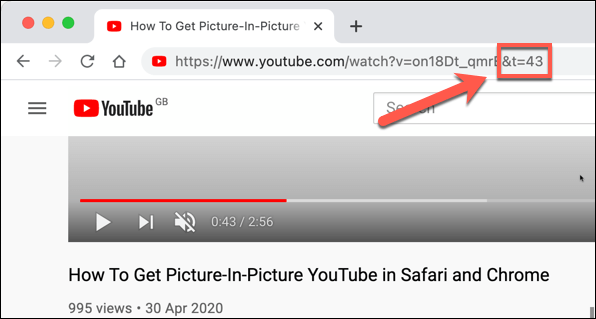
使用するパラメータ(?または&特殊文字のいずれかを使用)は、使用するYouTubeURLによって異なります。 たとえば、標準のyoutube.comドメイン(https://youtube.com/watch?v=on18Dt_qmrE&t=44など)を使用している場合は、URLの末尾に&t =を追加して、新しいドメインを追加する必要があります。 その後数秒で開始点。
代わりにyoutube.comドメインで&t = XmYsパラメータを使用し、Xを分数に、Yを秒数に置き換えることで、より長い動画に分と秒を使用することもできます。
ただし、YouTubeには短縮ドメイン(youtu.be)もあり、動画の共有機能を使用して動画のURLをコピーすると表示されます。 これらのドメインの場合、代わりにURLの末尾に?t =を追加し、数秒後に新しい開始点を追加する必要があります。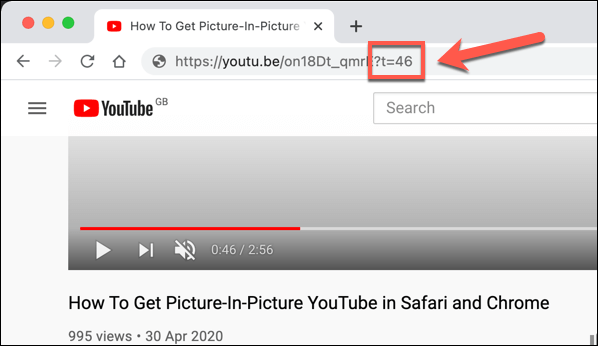
たとえば、次のURLはすべて、短縮ドメインに?t =を使用し、標準ドメインに&t =(または&t = XmYs)を使用して、YouTubeの開始点から43秒後に動画の再生を開始します。
https://youtu.be/on18Dt_qmrE?t=43
https://www.youtube.com/watch?v=on18Dt_qmrE&t=43
https://www.youtube.com/watch?v=on18Dt_qmrE&t=0m43s
モバイルデバイスでYouTubeタイムスタンプリンクを作成する方法
残念ながら、Android、iPhone、iPadユーザー向けのYouTubeモバイルアプリでは、YouTubeタイムスタンプリンクを直接作成することはできません。 最初にYouTubeアプリの共有機能を使用して動画のURLをコピーしてから、上記のセクションで概説した手順を使用してタイムスタンプパラメータを手動で追加する必要があります。
最初に、YouTubeアプリがモバイルデバイスにインストールされていることを確認する必要があります。 また、Googleアカウントを使用してサインインする必要がある場合もあります。
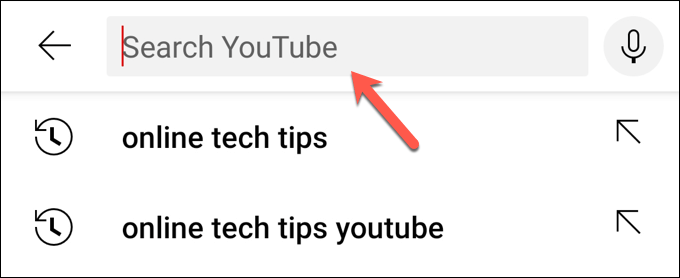
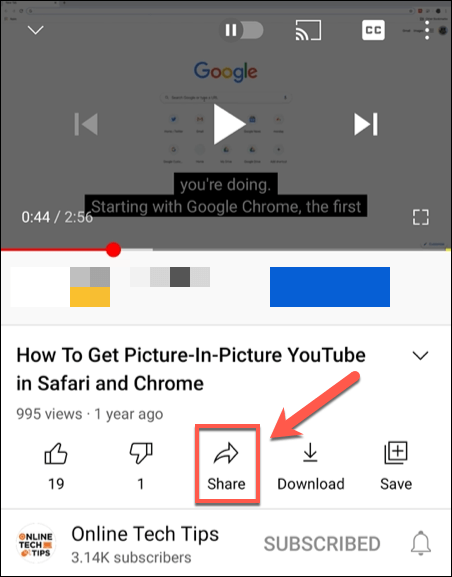
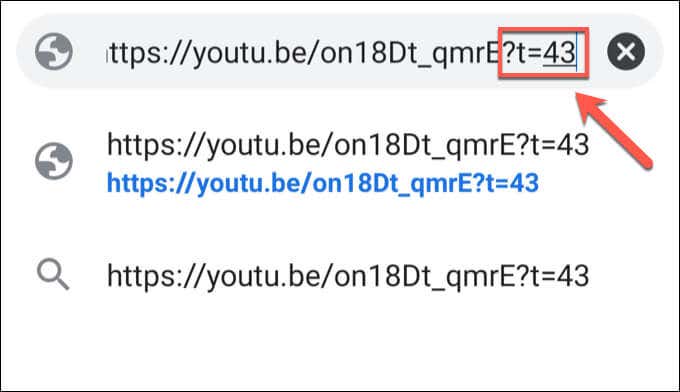
YouTubeを効果的に使用する
YouTubeのタイムスタンプリンクを作成すると、共有しようとしている動画の部分をすばやく特定できるため、自分や他の人の時間を節約できます。 モバイルデバイスでのYouTubeデータの使用量を減らす方法から、YouTube Premiumサブスクリプションで広告なしにする方法まで、YouTubeの機能をより効果的に使用する方法は他にもあります。
モバイルデータの許容量を危険にさらすことなく、外出先で動画を再生するためにYouTubeプレイリストをダウンロードすることも検討できます。または、(許可がある限り)YouTube動画から音声をリッピングすることを検討することもできます。 ただし、YouTubeが適切でない場合は、YouTubeアカウントをすぐに削除できることを忘れないでください。
